- Toca un campo de texto para ver el teclado de la pantalla y luego toca las letras para escribir.

- Toca y mantén oprimido el texto hasta que aparezca destacado con dos extremos y selecciona expandir/reducir al arrastrar, luego toca Copy. Para pegar, toca el cursor en el campo de texto deseado, luego toca Paste.
Importante: copiar y pegar es tan sencillo como crear un punto de inserción, hacer una selección, copiar la información y luego pegarla en la ubicación deseada. (Requiere iOS 3 o posterior)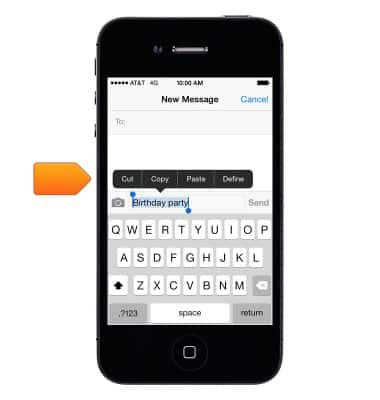
- Si tocas la tecla equivocada, puedes deslizar tu dedo hacia la tecla correcta.
Importante: También puedes usar un teclado inalámbrico Apple para ingresar texto.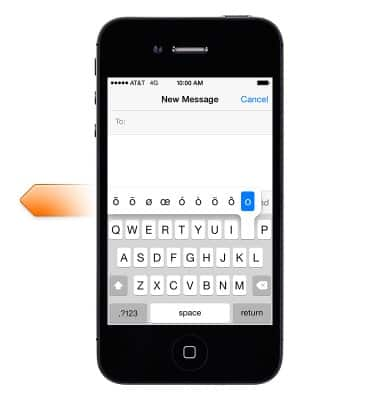
- Toca Shift para escribir en mayúscula o toca la tecla Shift y deslízate hacia una letra.
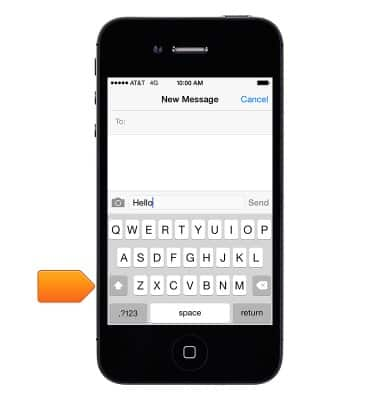
- Toca dos veces Shift para el bloqueo de mayúsculas.
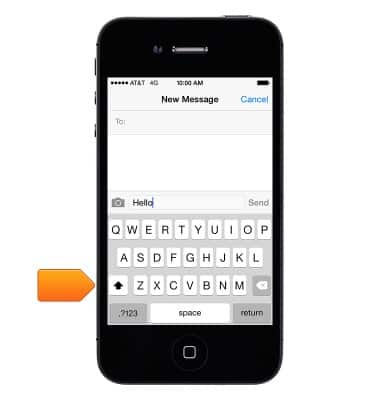
- Para ingresar números, puntuación o símbolos, toca la tecla del número 123 o la tecla del símbolo #+=.
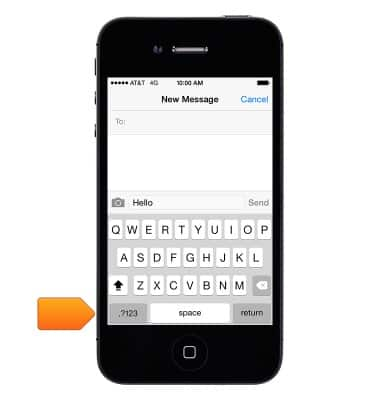
- Para finalizar rápidamente una oración con un punto y un espacio, simplemente toca dos veces la barra espaciadora.
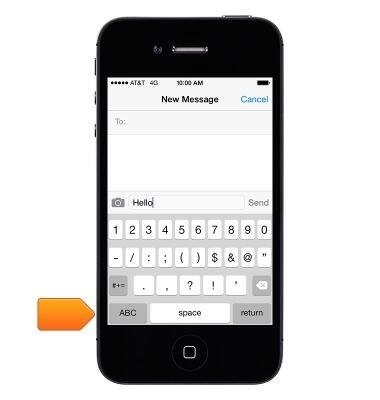
- A medida que escribes, la autocorrección ofrece sugerencias para las palabras escritas de manera incorrecta.
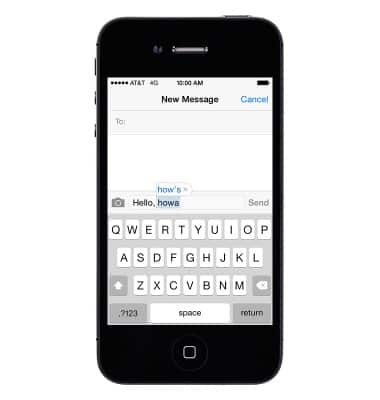
- Acepta una autocorrección al ingresar un espacio o un signo de puntuación.
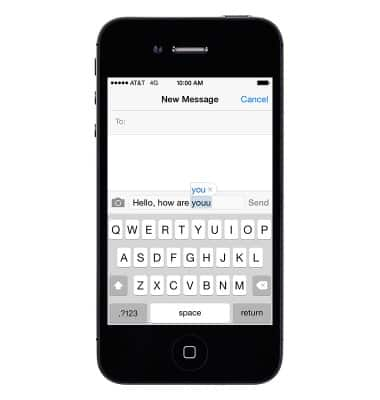
- Rechaza una autocorrección al tocar la X al lado de la palabra sugerida.
Importante: Si rechazas la misma sugerencia varias veces, iPhone deja de sugerirlo. Si ves una palabra subrayada en rojo, tócala para ver las correcciones sugeridas. Si la palabra que deseas no aparece, escribe la corrección.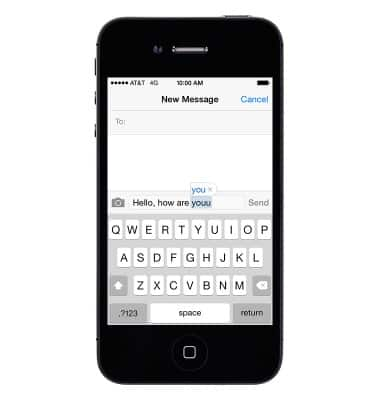
- Para configurar las opciones para escribir, ve a Settings.

- Ve hasta la pestaña General.
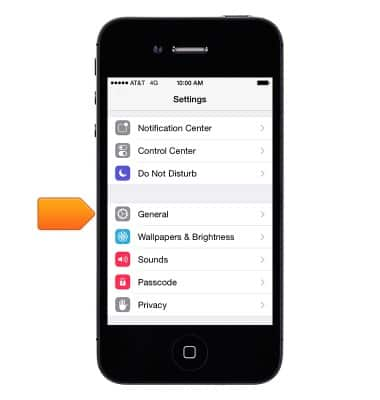
- Toca Keyboard.
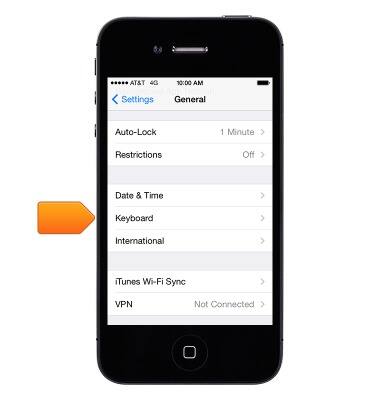
Teclado y escritura
Apple iPhone 4
Teclado y escritura
Cómo usar el teclado, usar voz a texto, acceder a las configuraciones del teclado y más.
INSTRUCTIONS & INFO
